1、新建一个文件夹作为接收扫描文件的本地文件夹,右击文件夹 选择【属性】-【共享】-【共享(s)...】

2、下拉菜单找到【Everyone】,点击【添加】

3、把Everyone的“权限级别”设置为 【读取/写入】,然后点击共享

4、点击【高级共享】

5、点击【网络和共享中心】

6、页面内全部都选择“启用共享........”(注意向下的箭头点开还有);
倒数第二项保持不变;
最后一项选择【关闭密码保护共享】,底部点击【保存更改】后退出

7、文件夹属性三项都设置好之后,点击【应用】-【关闭】

8、添加网络打印机链接成功之后,查看打印机IP地址,
右击打印机选择【属性】,底部有IP地址
比如此处为192.168.2.60

9、打开IE浏览器,输入IP,打开打印机页面后,点击【地址簿】
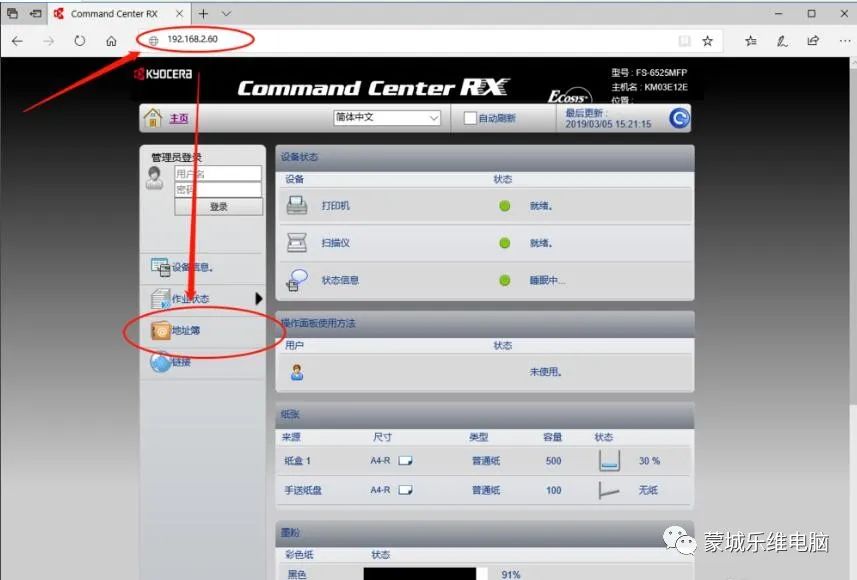 10、点击【添加联系人】
10、点击【添加联系人】
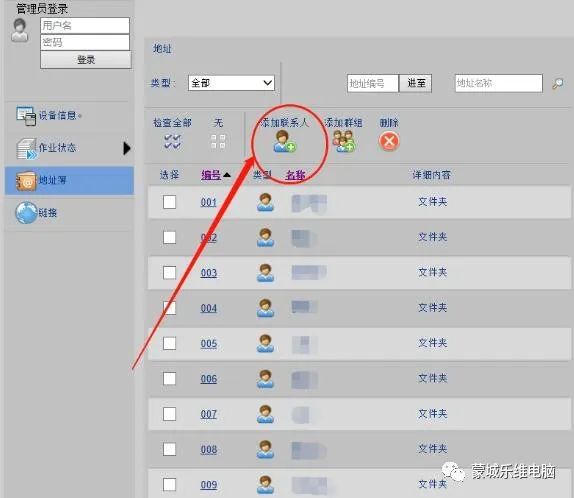
11、编号不用动;
名称和拼音:自己的名字比如“张三”(随便起,起自己名字好找一些)
SMB中
主机名:就是计算机名(我的电脑右击选择【属性】里面有计算机名)
端口编号不变
路径:就是之前建的文件夹名,本例子中为“sacn”
登陆用户名:在桌面随便建个文件,右击选择【属性】查看,见图所示
登陆密码:开机密码(开机没密码就空着)
填完拉到最后,点击【提交】

12、再点击【地址簿】,找到刚刚建的条目,里面信息确认没错之后,点击【测试】
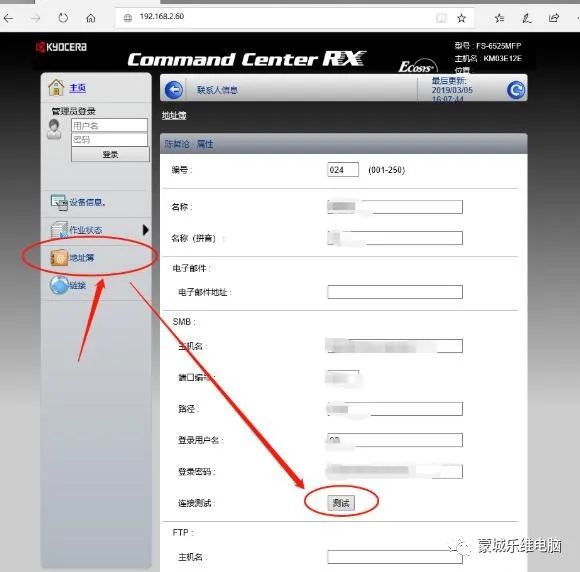
13、显示“与服务器的连接成功”即表示添加完成。
之后使用打印机,在打印机上,按【发送】
触摸屏选择“地址簿”,找到自己的名字,在名字前面白格勾选之后,点击触摸屏右下方【确定】,即可扫描。
扫面出来的文件就在刚开始设置的那个文件夹里(本例子中的sacn文件夹)
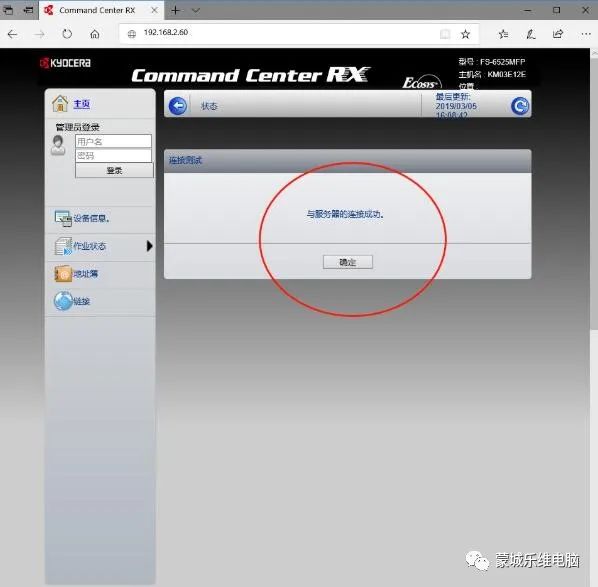











 本文详细介绍了京瓷1800打印机如何设置扫描步骤,包括新建接收扫描文件的本地文件夹,设置文件夹共享权限,以及如何在6525MFP打印机上添加地址簿以接收扫描文件。通过一系列操作,如设置IP地址、添加联系人、填写登录信息,最终实现扫描文件的顺利接收。
本文详细介绍了京瓷1800打印机如何设置扫描步骤,包括新建接收扫描文件的本地文件夹,设置文件夹共享权限,以及如何在6525MFP打印机上添加地址簿以接收扫描文件。通过一系列操作,如设置IP地址、添加联系人、填写登录信息,最终实现扫描文件的顺利接收。
















 4067
4067

 被折叠的 条评论
为什么被折叠?
被折叠的 条评论
为什么被折叠?








